Pérdida del panel de control de NvidiaEs un problema común que no solo es frustrante, sino que también desencadena inmediatamente señales de alerta.Puede que no haya errores en su sistema, pero aún así encontrará problemas.
En este artículo, descubra cómo recuperar el panel de control perdido de Nvidia.
Nota: Realice estos métodos en el orden que mencionamos.

¿Qué es la aplicación del panel de control de NVIDIA?
El panel de control de Nvidia es una pequeña aplicación que viene con el controlador de pantalla.Todos los dispositivos que ejecutan tarjetas gráficas Nvidia tienen esta aplicación.Le permite ajustar la configuración del controlador y optimizar el hardware para obtener el mejor rendimiento.
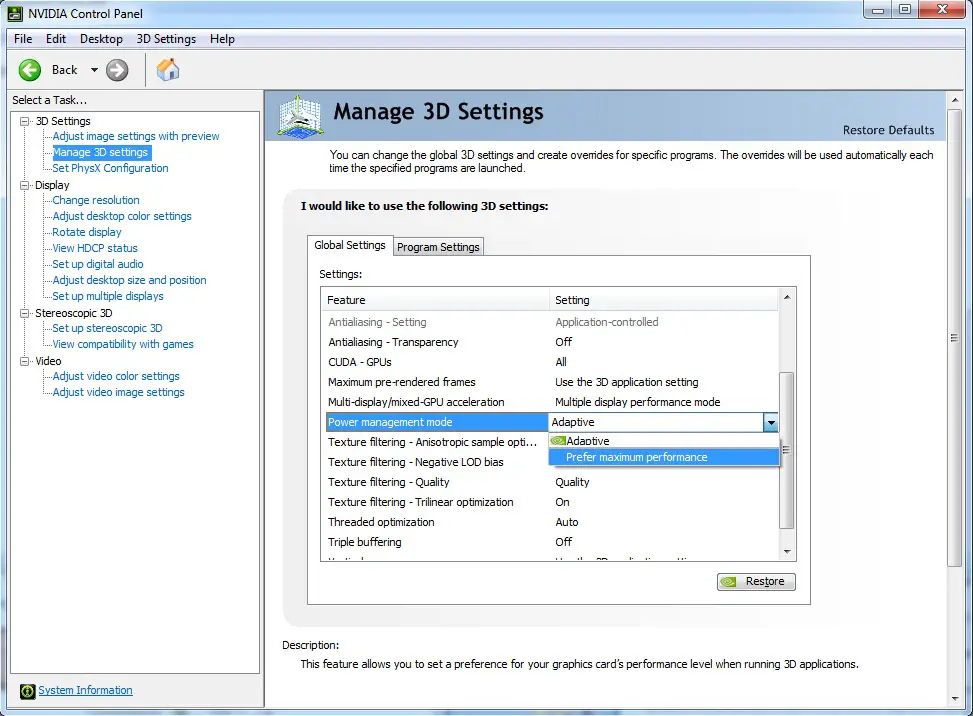
Puede ser deAquí下载.
Falta la aplicación del panel de control de Nvidia
Antes de compartir el método para recuperar el panel de control de NIVIDA perdido, permítanme compartir la fuente del error.
La raíz del problema
Los usuarios informan que no pueden encontrar el panel de control de Nvidia, o que el panel no falta en la bandeja del sistema o en el panel de control.Por lo general, después de una actualización de Windows o un largo período de inactividad(A menudo llamado modo de suspensión)Noté esto .
Esto también puede deberse a controladores obsoletos o problemas de registro dañados.Siempre se proporcionan soluciones simples para garantizar que su experiencia de juego sea un poco más ligera.
Preguntas más frecuentes
Los problemas más comunes relacionados con la falta del panel de control de Nvidia sonEn la bandeja的El icono mágico se detiene.
de lo contrario,El panel de control estará completamente equivocado,Y todos los esfuerzos para encontrar la aplicación serán en vano.Esto puede ser un problema con su registro.
Formas de reparar el error que falta en el panel de control de Nvidia
La siguiente es la mejor manera de ayudarlo a recuperar las aplicaciones NVIDIA que faltan.
Reinicia tu computadora
Solucione el problema que falta del panel de control de Nvidia的Uno de los métodos más probados y comprobados.Si,Después de un período de inactividad, Reinicia la computadora.
Por lo general, al reiniciar se reinicia el controlador, por lo que el problema generalmente se puede resolver solo.
Mostrar el panel de control
Esta es la situación más común que se encuentra durante las actualizaciones del sistema.Windows Update es conocido por cambiar archivos de configuración.Dado que Windows tiene la autoridad para sobrescribir casi todas las configuraciones del sistema,La actualización puede reiniciar el sistema para que no pueda reconocer los gráficos dedicados en la placa.En respuesta, esto puede cambiar la configuración de gráficos.
- Utilice la tecla del logotipo de Windows y el acceso directo R para abrir el cuadro de diálogo Ejecutar desde Windows.
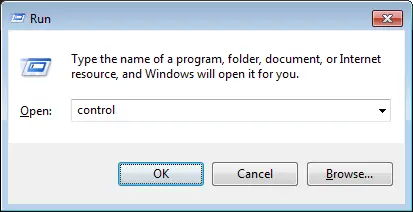
- En el diálogo de ejecuciónEscribe controlY presione Entrar.
- AbiertoPanel de control de NVIDIA. (Si no puede encontrarlo, utilice la función de búsqueda).
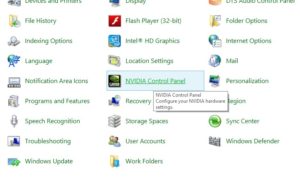
- 在Barra de menúsde"escritorio"PestañaBajo , Haga clic en " Agregar menú contextual de escritorio ".
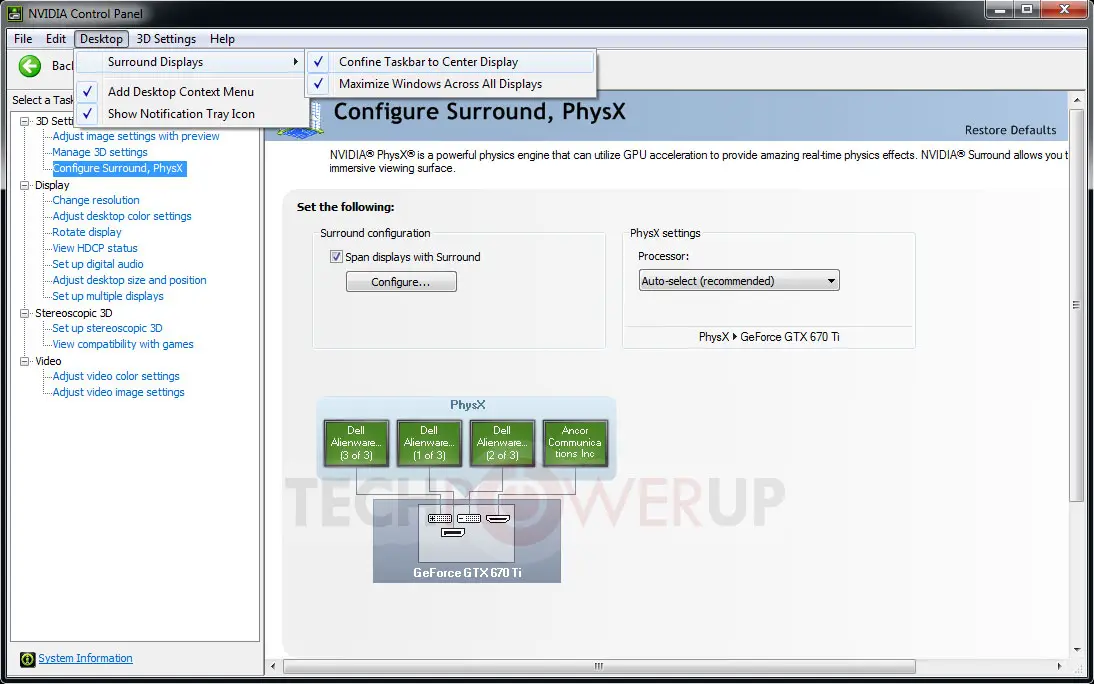
Imagen de: Tech Power up
- Vaya al escritorio y compruebe si el "Panel de control" está de vuelta.
Desinstale y vuelva a instalar el controlador de gráficos de Nvidia
El panel de control de Nvidia puede causar errores faltantes debido a una instalación dañada.Por lo tanto, puede intentar realizar una instalación limpia del controlador NVIDIA.Esto es lo que puedes hacer;
- Como se mencionó anteriormente,Ir a Panel de control.
- AbiertoProcedimientos y funciones.
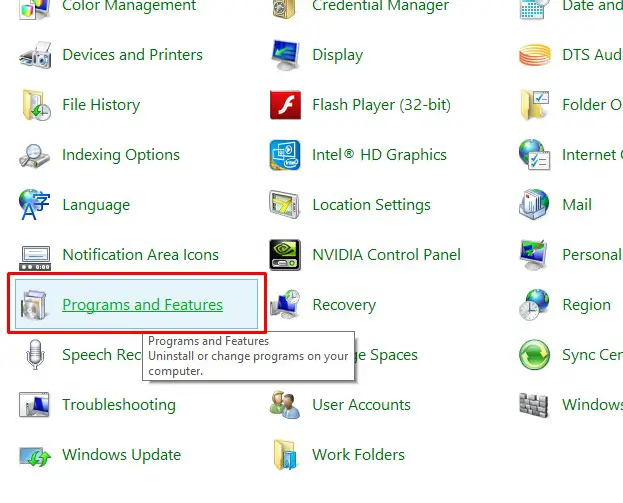
- 搜索Experiencia Nvidia GeForce或Controlador de gráficos Nvidia.

- Haga clic en él para comenzarDesinstalarProceso.
- Ir aPágina de descarga del controlador de Nvidia

- 選擇Adecuado para su adaptador de pantallaControlador de pantalla.
- instalaciónDescarga el controlador.
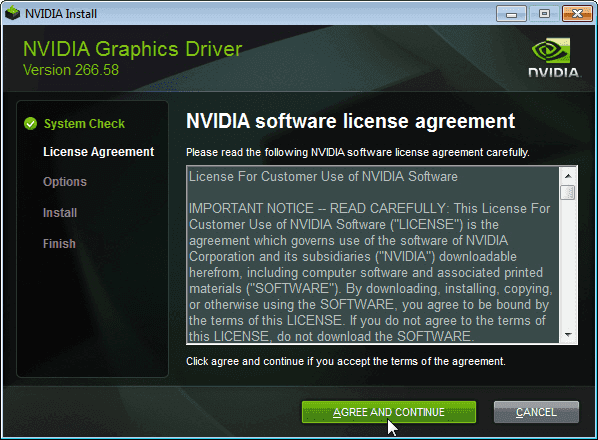
Actualice el controlador de gráficos para reparar el panel de control de Nvidia que falta en Windows 7/8 / 8.1 / 10
La causa del problema casi siempre se debe aControlador de gráficos obsoleto.
Nvidia y Windows trabajarán con regularidad para obtener actualizaciones, y una visita rápida a sus sitios web le proporcionará la información más reciente sobre controladores y otro software incluido.Mantener el sistema actualizado asegura la optimización.Los juegos y el software de gráficos se rediseñan todos los días para aprovechar al máximo las características del hardware, y los controladores obsoletos pueden hacer que la tarjeta gráfica sea ilegible.
Las actualizaciones suelen ser fáciles de usar y cualquiera puede realizarlas.Sin embargo, también puede utilizar Software de actualización de controladores para obtener las últimas actualizaciones.
Modificar el valor del registro
Este problema suele estar relacionado con valores de registro dañados o incorrectos.
Puede encontrar esto complicado.Sin embargo, si lo hace correctamente, debería poder resolver el problema.
- Abrir unoeditor de textoLuego, copie y pegue las siguientes líneas.
Editor del registro de Windows, versión 5.00 [HKEY_LOCAL_MACHINESOFTWARENVIDIA CorporationNvTray] [HKEY_LOCAL_MACHINESOFTWARENVIDIA CorporationNvTray
Editor del registro de Windows, versión 5.00 [HKEY_LOCAL_MACHINESOFTWARENVIDIA CorporationNvTray] [HKEY_LOCAL_MACHINESOFTWARENVIDIA CorporationNvTray_nvupdt.dll]
_nvupdt.dll]
"FullPath" = "C: \ Archivos de programa \ NVIDIA Corporation \ Update Core \ NvGFTrayPlugin.dll"
- 使用.Regnombre de la extensiónguardar documento
- Ejecute el archivo.
- Reanudarcomputadora.
Virtualización de GPU
Esta situación se puede observar a menudo entre los usuarios de portátiles.Si su placa base tiene una GPU incorporada, puede causar un error de falta de panel de control de Nvidia debido a una interferencia lógica.Los gráficos integrados de Intel son nativos.Por defecto, normalmente intentará habilitarse por sí mismo.Esto puede deberse a que su programa de uso intensivo de gráficos intenta utilizar los gráficos integrados de forma predeterminada.Esto sobrescribirá el panel de control de Nvidia.
Intente los siguientes pasos:
- Descarga e instala Lucid Virtu MVP desde aquí.
- Desde el escritorioAbiertoVirtu MVPPanel de control
- 在Panel de controlde"principal"En la pestaña, busque " Virtualización de GPU "Ycierre.
- Esto debería corregir el error del panel de control de Nvidia que falta.
Conclusión
Esta guía debería aclarar sus errores.Sin embargo, si este error continúa ocurriendo repetidamente, intente comunicarse con su representante de soporte de hardware.El problema puede ser un controlador de pantalla dañado.A su vez, Nvidia no puede reconocerlo.
Si eres un jugador ocasional o un artista gráfico profesional, perder el panel de control de la pantalla es simplemente una tontería.Windows 10 generalmente no notifica las actualizaciones, lo que agrava aún más el problema.Windows lo diseñó para brindar una experiencia de cliente sin complicaciones, pero a menudo causa problemas.


![Cómo ver la versión de Windows [muy sencillo]](https://infoacetech.net/wp-content/uploads/2023/06/Windows%E7%89%88%E6%9C%AC%E6%80%8E%E9%BA%BC%E7%9C%8B-180x100.jpg)

